
Come ridurre le dimensioni dei file MP4 senza perdere qualità [7 semplici modi]

Vuoi ridurre le dimensioni del file MP4 per risparmiare spazio e consentire una facile condivisibilità? La maggior parte delle piattaforme, come Discord, ha restrizioni sulle dimensioni di caricamento dei file di 8 MB. Inoltre, l'allegato di file MP4 su Gmail è limitato a 25 MB. Se desideri caricare o condividere un file più grande, potresti non avere altra scelta che ridurre le dimensioni del file MP4. Puoi ridurre le dimensioni dei file MP4 utilizzando strumenti integrati, come VLC. In questo articolo, scoprirai altri modi per ridurre le dimensioni dei file MP4 a tuo piacimento.
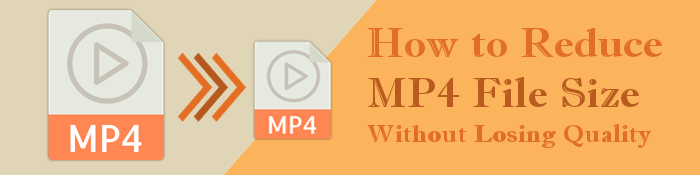
Ridurre le dimensioni di un file video MP4 può essere vantaggioso per diversi motivi, tra cui:
I file MP4 possono essere piuttosto grandi, soprattutto se contengono video ad alta definizione o di lunga durata. La riduzione delle dimensioni del file consente di risparmiare spazio di archiviazione sul dispositivo o sul computer, semplificando la gestione della libreria video.
I file MP4 di grandi dimensioni possono essere difficili da caricare o condividere, soprattutto in caso di connessioni Internet lente o restrizioni di dimensioni limitate su determinate piattaforme. La riduzione delle dimensioni di un file MP4 rende più comodo caricare video sulle piattaforme e sulle app desiderate.
Se desideri riprodurre video in streaming online, ridurre le dimensioni del file MP4 può migliorare l'esperienza di streaming degli spettatori. I file di dimensioni inferiori richiedono meno larghezza di banda per la trasmissione, con conseguenti tempi di buffering più rapidi e una riproduzione più fluida.
Se si desidera modificare o elaborare ulteriormente il video MP4, ridurre le dimensioni del file può rendere il processo più efficiente. I file più piccoli richiedono meno potenza di elaborazione e possono essere modificati in modo più fluido. Ciò è particolarmente utile quando si lavora su computer più lenti o meno potenti.
Altri articoli interessanti:
Le 5 migliori soluzioni di compressione di file [compressore video/audio incluso]
Come convertire video in MP3 su iPhone? Questo potrebbe aiutare!
Indipendentemente dai motivi per cui riduci le dimensioni di un file MP4, puoi utilizzare uno dei tanti compressori video online per ridurre le dimensioni dei tuoi file MP4. Ecco come ridurre le dimensioni dei file MP4 utilizzando uno o più strumenti consigliati.
Video Converter Ultimate è uno strumento professionale per l'editing, la conversione e la compressione di video nei parametri, nelle dimensioni e nei formati desiderati. È il software di conversione e compressione video e audio più veloce, che funziona a una velocità 30 volte superiore.
Ecco come ridurre le dimensioni dell'MP4 utilizzando Video Converter Ultimate.
01Scarica, installa e avvia Video Converter Ultimate sul tuo computer.
02Scegli Compressore video nella casella degli strumenti e carica i file MP4 che desideri ridurre di dimensioni. Personalizza i parametri video in base alle tue preferenze.

03Seleziona la cartella di destinazione nella parte inferiore della finestra per i file MP4 ridotti. Fare clic su Comprimi per iniziare a ridurre le dimensioni del file MP4 alla dimensione di destinazione.

Windows Movie Maker è uno strumento di editing video popolare per gli utenti Windows. Lo strumento funziona bene anche per gli utenti Windows.
Tieni presente che Windows Movie Maker non dispone di uno strumento integrato dedicato per ridurre i file MP4. Tuttavia, puoi sfruttare le sue funzionalità per aggirare questa limitazione.
Se hai già installato l'app, ecco come usarla per ridurre le dimensioni dei tuoi file MP4.
Passaggio 1: installa e apri l'app sul tuo computer. Aggiungi i tuoi file MP4 al programma.
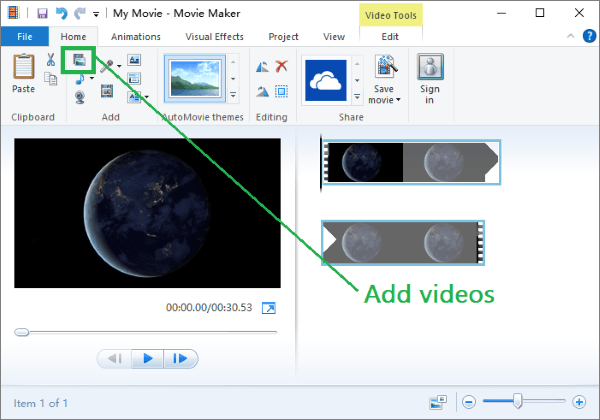
Passo 2: Apri il menu File , seleziona Salva filmato, quindi scegli Crea impostazioni personalizzate.
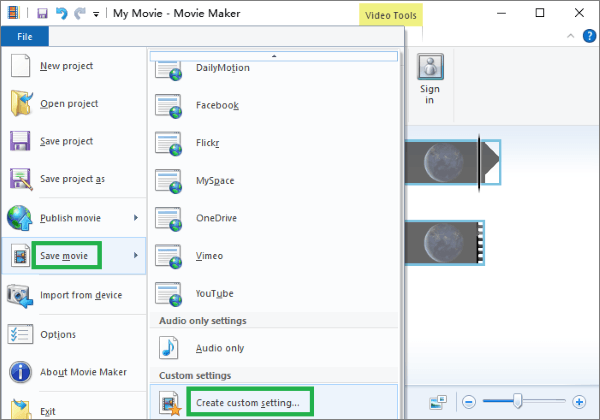
Passo 3: Rinomina il video da ridurre nella finestra pop-up. Personalizza le proprietà del file di output, quindi fai clic su Salva e scegli la cartella di destinazione, quindi fai clic su Salva ancora una volta.
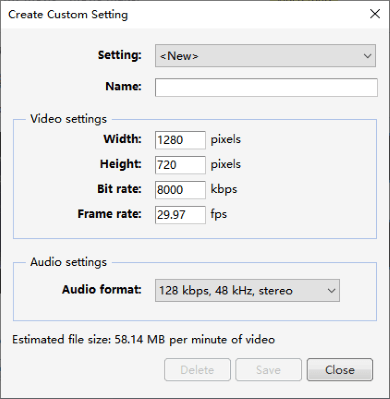
Passaggio 4: chiudi la finestra di dialogo, quindi fai clic su File. Fai clic su Salva filmato , quindi seleziona le impostazioni personalizzate che hai creato. Apparirà un'altra finestra, in cui è possibile selezionare la cartella, il nome e il formato del video di output. Quindi fai clic su Salva.
VLC Media Player è un software di terze parti disponibile. È efficace per convertire e comprimere file MP4 in più formati e dimensioni. Segui questi passaggi per ridurre le dimensioni dei file MP4 con VLC Media Player.
Passo 1: Scarica e installa VLC Media Player sul tuo computer e avvialo. Nel menu nella parte superiore dello schermo, fai clic sul pulsante Media e premi l'opzione Converti/Salva .

Passo 2: Seleziona il pulsante Apri file multimediali in una nuova scheda e importa il file MP4 al suo interno facendo clic sul pulsante +Aggiungi... (puoi anche importare un file trascinando e rilasciando). Successivamente, fai clic su Converti/Salva.
Passaggio 3: fare clic sull'opzione Profilo , premere il pulsante Crea un nuovo profilo per personalizzare il formato di output specifico.
Media.io è uno strumento online gratuito per comprimere i video. Pertanto, la sua disponibilità e le sue funzionalità possono cambiare e variare nel tempo. Segui questi passaggi per ridurre le dimensioni dei file MP4 utilizzando Media.io.
Passaggio 1: visita il sito Web Media.io sul tuo browser Web. Fai clic su Comprimi MP4, quindi fai clic su "Scegli file " per aggiungere i file MP4 che desideri ridurre di dimensioni.

Passo 2: Personalizza le impostazioni Risoluzione e Ripristina Dimensioni in basso a sinistra. Fare clic su COMPRIMI per iniziare a caricare e ridurre le dimensioni del file MP4.

Passo 3: Fare clic sul collegamento per il download fornito per salvare il file MP4 ridotto sul computer.
XConvert è un software gratuito alternativo online per la compressione di video e audio. Come la maggior parte dei compressori gratuiti online, XConverter rappresenta la minaccia del furto di dati poiché i file MP4 vengono archiviati nel cloud per un breve momento. Indipendentemente da ciò, è ancora uno strumento efficace per ridurre le dimensioni di un file MP4.
Ecco come utilizzare XConvert per ridurre le dimensioni dei file MP4.
Passaggio 1: vai al sito Web di XConvert. Fare clic su Aggiungi file per aggiungere il file video MP4 che si desidera ridurre di dimensioni.

Passo 2 : Personalizza le impostazioni del video di output sul lato destro dell'interfaccia.

Passo 3 : Fai clic su Comprimi per ridurre il tuo MP4 alla dimensione e al formato di output desiderati. Una volta completata la compressione, verrai indirizzato a un'altra pagina da cui potrai scaricare le dimensioni ridotte del file MP4.
Clideo è un altro compressore video online gratuito con un limite di 500 MB per i file MP4 caricati. Segui questi passaggi per ridurre le dimensioni dei file MP4 utilizzando Clideo.
Passaggio 1: visita il sito Web di Clideo tramite il tuo browser web. Fare clic sul pulsante Scegli file per caricare il file MP4 che si desidera comprimere. Clideo ti consente di scegliere i file MP4 dal tuo dispositivo locale o dall'archivio cloud (Dropbox, Google Drive, ecc.).

Passo 2: La compressione tramite Clideo è piuttosto semplice. Una volta selezionati i file MP4 che si desidera ridurre di dimensioni, Clideo inizierà automaticamente la compressione. Fai clic su Scarica nella pagina successiva o continua con l'editing video.

Nota: Sfortunatamente, questo metodo potrebbe limitare le tue capacità di personalizzazione video poiché quasi non ti consente di impostare i parametri video per la compressione.
Inoltre, Clideo aggiungerebbe filigrana al tuo video compresso. Puoi leggere la guida di una domanda simile per ottenere la soluzione su come rimuovere la filigrana.
FreeConvert è uno strumento online gratuito per modificare e ridurre le dimensioni dei file MP4. Ha un'interfaccia utente semplice, che ti consente di ridurre le dimensioni dei file MP4 in pochi semplici passaggi.
Di seguito sono riportati i passaggi per ridurre i file video MP4 utilizzando FreeConvert.
Passaggio 1: vai al sito Web di FreeConvert. Fai clic sul pulsante Scegli file per caricare il tuo file MP4. Una volta caricato il file, fai clic sull'icona delle impostazioni per impostare i parametri video per il file di output.

Passo 2: Regola le impostazioni in base alle tue preferenze. Una volta che sei soddisfatto delle impostazioni, fai clic sul pulsante Comprimi ora per iniziare a ridurre le dimensioni dei file MP4. Una volta completata la compressione, verrà visualizzato un link per il download. Clicca sul link per scaricare il file MP4 compresso sul tuo dispositivo.
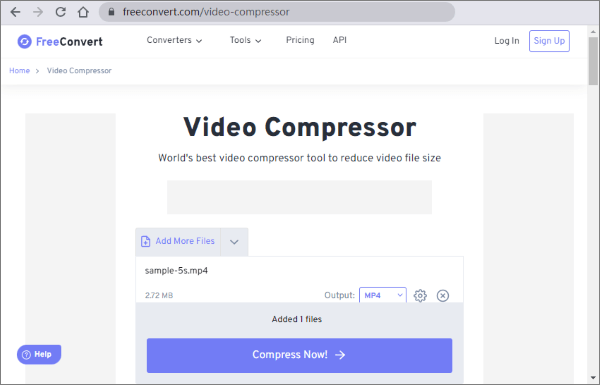
Leggi anche:
Come convertire MP4 in MKV senza sforzo? [App e strumenti online]
Come convertire un file AVI in MP4? Risolto in 5 modi efficaci
Esistono molti modi per ridurre le dimensioni dei file MP4 per soddisfare le tue esigenze. Modi alternativi per ridurre le dimensioni dei file MP4 includono il taglio dei file, l'abbassamento delle risoluzioni video o la modifica dei tassi di compressione.
Puoi sfruttare uno qualsiasi degli strumenti sopra consigliati per ridurre le dimensioni del tuo file MP4. Tuttavia, se desideri uno strumento software all-in-one per comprimere video di grandi dimensioni in batch senza perdere qualità, Video Converter Ultimate è utile. Scarica Video Converter Ultimate per ridurre le dimensioni dei file MP4 gratuitamente.
Articoli Correlati:
[Software per vlog] 11 migliori software di editing di vlog per gli amanti dei vlog
10 incredibili opzioni di registrazione dello schermo MP4: registra facilmente video MP4
10 migliori opzioni dell'editor MOV - Modifica facilmente i file MOV [Guida aggiornata]
Seleziona il miglior software di editing GoPro - 10 opzioni eccellenti
I 14 migliori editor video AVI | Eidt facilmente i tuoi file AVI
I 12 migliori software di conversione video per Windows 11/10/8/7 (gratuiti e a pagamento)

 Suggerimenti video e audio
Suggerimenti video e audio
 Come ridurre le dimensioni dei file MP4 senza perdere qualità [7 semplici modi]
Come ridurre le dimensioni dei file MP4 senza perdere qualità [7 semplici modi]